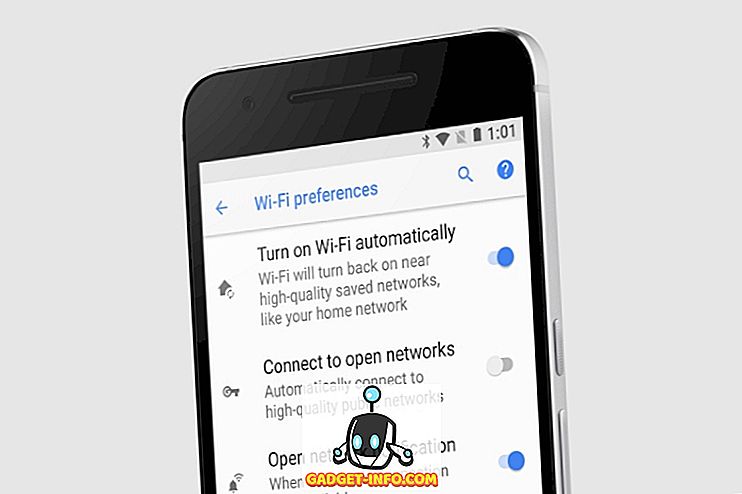Sin duda, Battlegrounds de PlayerUnknown es uno de los juegos más populares de este año, logrando vencer a algunos títulos tan populares como Counter Strike: Global Offensive y DOTA 2 en términos de conteo de jugadores concurrentes en Steam. Los números están creciendo rápidamente a pesar de los múltiples problemas del lado del servidor, y el juego ha alcanzado recientemente el hito de 2 millones de jugadores de alto nivel. Si eres uno de ellos, es probable que siempre tengas hambre para ver la "Cena de ganadores ganadores de pollo" en tu pantalla. Para ser honesto, es bastante difícil ser uno de los ganadores de otras 99 personas que están luchando y tratando de sobrevivir en el combate épico de batalla-real. Bueno, queremos que sea más fácil para ustedes y, por lo tanto, le sugerimos que use esta aplicación de terceros llamada ReShade. Básicamente, este software agrega mucha vitalidad al juego y, debido a la mejora de la nitidez, también es más fácil detectar enemigos, especialmente si son propensos a la hierba. ¿Interesado en probarlo? Sin más preámbulos, vamos a ver cómo configurar ReShade en los campos de batalla de PlayerUnknown:
Configurar ReShade en PUBG
Nota: instalé la última versión de ReShade (3.0.8) en mi computadora con Windows 10. El software no eliminará tu cuenta como desarrollador detrás del juego, Brendan "PlayerUnknown" Greene ya ha declarado que está totalmente bien utilizar ReShade en twitter.
En primer lugar, debe descargar el software de terceros en su sistema. Para hacer esto, simplemente dirígete a su sitio web oficial y haz clic en el botón de descarga. Una vez hecho esto, simplemente siga los pasos a continuación para instalar y ajustar ReShade para los campos de batalla de PlayerUnknown:
- Ejecuta el archivo exe y haz clic en "Seleccionar juego" para elegir los Campos de batalla de PlayerUnknown.

- Ahora, se abrirá un explorador de archivos que le permitirá encontrar el directorio del archivo exe del juego. De forma predeterminada, se encuentra en C: \ Archivos de programa (x86) \ Steam \ steamapps \ common \ PUBG \ TslGame \ Binaries \ Win64 a menos que haya cambiado la carpeta de la Biblioteca de Steam. Ahora, seleccione "TslGame" y haga clic en "Abrir" .

- Ahora, tendrá la opción de seleccionar la API de representación en ReShade. Elija "Direct3D 10+" .

- El software ahora le preguntará si desea descargar una colección de efectos estándar de GitHub. Haga clic en "Sí" . Tendrás que esperar unos segundos para que finalice la descarga.

- Este es el paso más importante, ya que aquí elegirás los efectos de ReShade para usar en el juego. Para los Campos de batalla de PlayerUnknown, le sugerimos que habilite cuatro efectos, a saber , Claridad, Color, LumaSharpen y Vibrance . Simplemente marque las casillas de estas opciones y deje todo lo demás sin marcar. Una vez hecho esto, simplemente haga clic en "Aceptar" .

- La ventana ahora mostrará que has instalado correctamente ReShade on TslGame (Campos de batalla de PlayerUnknown).

- Luego, debes ejecutar los campos de batalla de PlayerUnknown y una vez que ingreses al lobby del juego, haz clic en las teclas "Shift + F2" para abrir la superposición ReShade en el juego. Para continuar con el proceso de configuración, simplemente haga clic en "Continuar" .

- Aquí, podrás un nuevo perfil ReShade. Simplemente haga clic en el icono "+" que se indica con un marcador amarillo en la captura de pantalla e ingrese su nombre preferido para ello.

- Este es el último paso que mostrará todos los efectos que verificó durante la instalación. Aquí, simplemente marque todas las casillas para habilitar los cuatro efectos mientras está en el juego. Una vez que haya terminado, haga clic en "Continuar" .

Eso es prácticamente todo el proceso, ya que has configurado con éxito ReShade. Ahora notará que los colores son más vibrantes y las texturas son un poco más nítidas para mejorar notablemente la visibilidad, lo que le permite detectar enemigos más rápido que nunca. Al usar las teclas "Shift + F2", puede habilitar o deshabilitar ReShade fácilmente en cualquier momento del juego, en caso de que desee verificar la diferencia real.

Mejore los colores y la visibilidad en PUBG con ReShade
Por defecto, los colores del juego realmente no se ven y la nitidez no es tan buena. Afortunadamente, los efectos de iluminación en ReShade logran solucionar este problema en una medida notable al hacer que los colores sean mucho más vibrantes y agudizar las texturas, para que los jugadores puedan detectar a los enemigos fácilmente. De hecho, también es un poco más fácil detectar a los enemigos pronosticados en la hierba o en los arbustos, lo que es absolutamente crucial y le da una ligera ventaja para obtener esa "Cena de pollo ganadora". Entonces, ¿están listos para probar ReShade antes de su próxima partida en los campos de batalla de PlayerUnknown? Háganos saber lo que piensan sobre este software de terceros al dejar de lado sus valiosas opiniones en la sección de comentarios a continuación.